Hur man läser iPhone batteriprocent när den är ansluten för att ladda
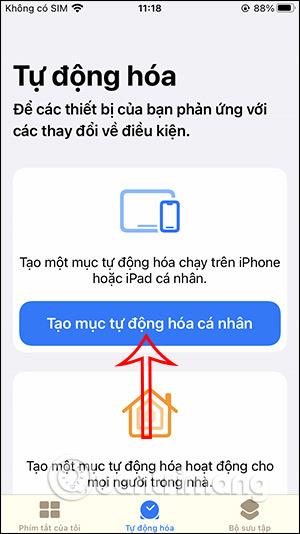
För att kunna läsa iPhone batteriprocent kommer vi att ställa in läget på iPhone Genvägar, skapa en uppgift för att läsa iPhone batteriprocent.
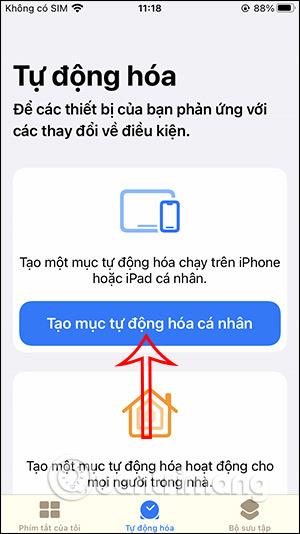
För närvarande har vi många applikationer för att anpassa batteriladdningsgränssnittet på iPhone, eller läs iPhone-batteriprocenten som i den här artikeln. För att kunna läsa iPhone batteriprocent kommer vi att ställa in läget på iPhone Genvägar, skapa en uppgift för att läsa iPhone batteriprocent. Artikeln nedan hjälper dig att ställa in läsläget för iPhone-batteriprocent.
Instruktioner för att läsa iPhone batteriprocent när den är ansluten för att ladda
Steg 1:
Öppna först appen Genvägar på din telefon, klicka sedan på Automation och klicka sedan på knappen Skapa personlig automatisering . Visa det nya gränssnittet, titta ner nedan och klicka på alternativet Laddare .

Steg 2:
Välj sedan både anslutna och frånkopplade åtgärder och klicka sedan på knappen Nästa i det övre högra hörnet av skärmen. Klicka nu på Lägg till uppgift.


Steg 3:
Ange nyckelordet Få information om batterinivå och klicka sedan på den här åtgärden i de visade resultaten. Byt till det nya gränssnittet, klicka på sökfältet och klicka sedan på nyckelordet Läs text .
Om du hittar den klickar du på åtgärden Läs texten nedan.



Steg 4:
Klicka sedan på pilikonen för att expandera anpassningssektionen som visas nedan. Tryck på Språk och välj sedan det språk som du vill läsa batteriprocenten på.



Gå tillbaka till uppgiftsjusteringssektionen, klicka på Röst . I röstfönstret längst ner på skärmen väljer vi Siris röst.


Steg 5:
När du har ställt in rösten, tryck på Nästa-knappen för att växla till det nya gränssnittet. Fortsätt att aktivera Fråga före körläge och klicka sedan på knappen Klar i det övre högra hörnet av skärmen.

Steg 6:
Gå till telefonens startskärm, tryck på Inställningar, välj Siri & Sök . Klicka sedan på Siri Responses . Nu väljer du Alltid för att läsa batteriprocenten automatiskt.



Så när du kopplar in iPhone-laddaren eller kopplar ur den kommer du att höra batteriprocenten automatiskt läsas av Siri.
Sound Check är en liten men ganska användbar funktion på iPhone-telefoner.
Foto-appen på iPhone har en minnesfunktion som skapar samlingar av foton och videor med musik som en film.
Apple Music har vuxit sig exceptionellt stor sedan den första gången lanserades 2015. Hittills är det världens näst största betalda musikströmningsplattform efter Spotify. Förutom musikalbum är Apple Music också hem för tusentals musikvideor, radiostationer dygnet runt, alla dagar i veckan, och många andra tjänster.
Om du vill ha bakgrundsmusik i dina videor, eller mer specifikt, spela in låten som spelas som videons bakgrundsmusik, finns det en extremt enkel lösning.
Även om iPhone har en inbyggd Weather-app, ger den ibland inte tillräckligt med detaljerad information. Om du vill lägga till något finns det gott om alternativ i App Store.
Förutom att dela foton från album kan användare lägga till foton i delade album på iPhone. Du kan automatiskt lägga till foton i delade album utan att behöva arbeta från albumet igen.
Det finns två snabbare och enklare sätt att ställa in en nedräkning/timer på din Apple-enhet.
App Store innehåller tusentals fantastiska appar som du inte har provat än. Vanliga söktermer kanske inte är användbara om du vill upptäcka unika appar, och det är inte roligt att ge dig ut på oändlig rullning med slumpmässiga nyckelord.
Blur Video är ett program som suddar scener, eller annat innehåll du vill ha på din telefon, för att hjälpa oss att få den bild vi gillar.
Den här artikeln kommer att guida dig hur du installerar Google Chrome som standardwebbläsare på iOS 14.









